- Συγγραφέας Jason Gerald [email protected].
- Public 2024-01-15 08:12.
- Τελευταία τροποποίηση 2025-01-23 12:15.
Αυτό το wikiHow σας διδάσκει πώς να στέλνετε μήνυμα από μια σελίδα στο Facebook. Εάν η επιχείρησή σας διαθέτει σελίδα στο Facebook και θέλετε να συνδεθείτε με το κοινό σας μέσω του Facebook Messenger, υπάρχουν διάφοροι τρόποι για να το κάνετε αυτό. Ωστόσο, προς το παρόν το Facebook σας επιτρέπει να στέλνετε μηνύματα μόνο σε χρήστες που έχουν επικοινωνήσει μαζί σας στο παρελθόν. Υπάρχουν διάφοροι τρόποι για να ενθαρρύνετε τους χρήστες να σας στέλνουν μηνύματα.
Βήμα
Μέθοδος 1 από 3: Ενεργοποιήστε τη λειτουργία Μηνυμάτων στη σελίδα του Facebook
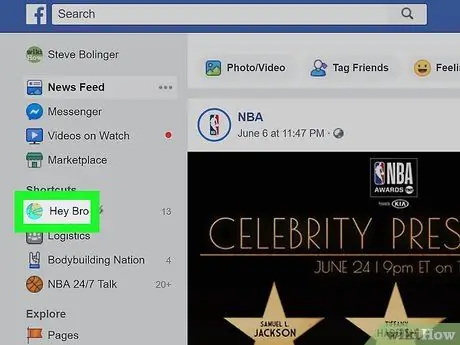
Βήμα 1. Μεταβείτε στη σελίδα του Facebook
Μόλις βρεθείτε στη σελίδα του Facebook, κάντε τα εξής:
- Εύρεση ενότητας Συντομεύσεις στο αριστερό μενού.
- Κάντε κλικ στο όνομα της σελίδας σας στο Facebook.
- Εάν δεν βλέπετε αυτήν την επιλογή, κάντε κλικ στην επιλογή "Σελίδες" στην ενότητα "Εξερεύνηση" και επιλέξτε τη σελίδα σας στο Facebook εκεί.
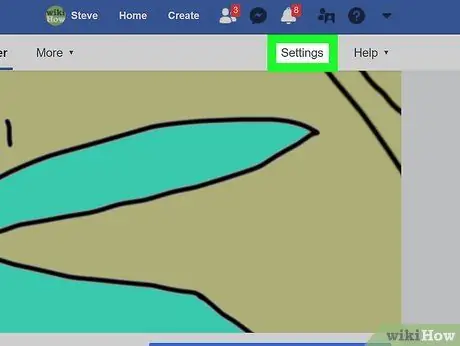
Βήμα 2. Κάντε κλικ στην επιλογή Ρυθμίσεις στην επάνω δεξιά γωνία της σελίδας
Στην επάνω δεξιά γωνία της σελίδας σας στο Facebook, υπάρχει συνήθως ένα κουμπί ρυθμίσεων στα αριστερά του μενού βοήθειας.
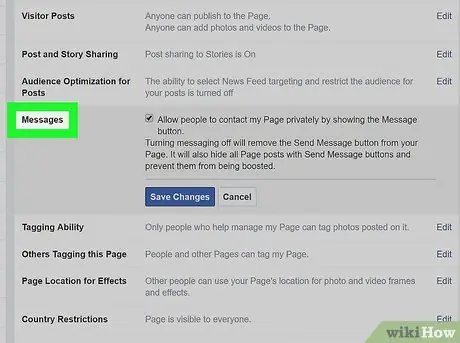
Βήμα 3. Κάντε κλικ στο μήνυμα από την αναπτυσσόμενη λίστα στη μέση της σελίδας Facebook
Μετά από αυτό, θα βρίσκεστε στη σελίδα γενικών ρυθμίσεων. Τα "Μηνύματα" θα είναι η πέμπτη επιλογή στη λίστα.
Βεβαιωθείτε ότι κοιτάτε το μενού στα δεξιά του κύριου μενού
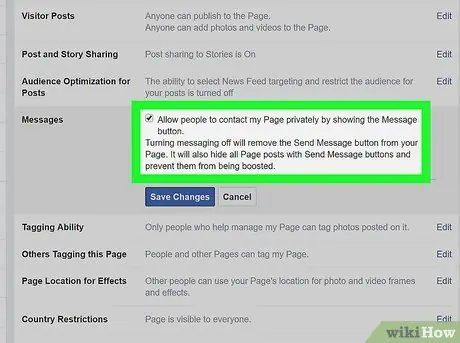
Βήμα 4. Βεβαιωθείτε ότι το πλαίσιο είναι επιλεγμένο και, στη συνέχεια, κάντε κλικ στην επιλογή Αποθήκευση αλλαγών
Θα δείτε ένα πλαίσιο ελέγχου δίπλα στο "Να επιτρέπεται σε άτομα να επικοινωνούν ιδιωτικά με τη σελίδα μου, εμφανίζοντας το κουμπί Μηνύματος". Βεβαιωθείτε ότι αυτό το πλαίσιο είναι επιλεγμένο. Διαφορετικά, δεν θα μπορείτε να λαμβάνετε μηνύματα.
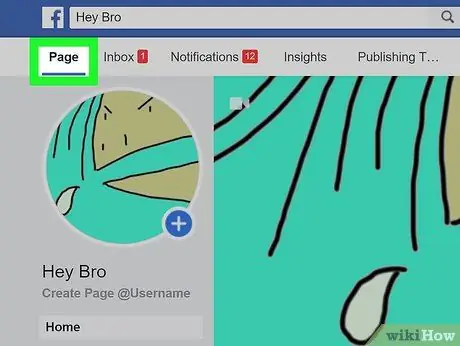
Βήμα 5. Κάντε κλικ στην επιλογή Σελίδες στην επάνω αριστερή γωνία
Αυτό θα σας επιστρέψει στην κύρια ενότητα της σελίδας σας στο Facebook.
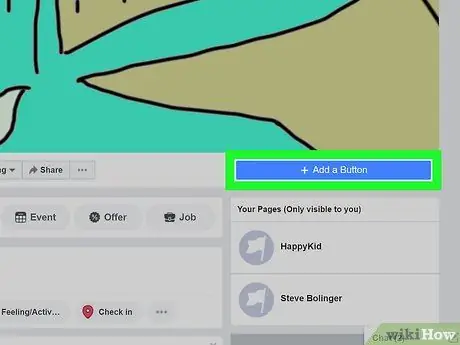
Βήμα 6. Κάντε κλικ στο κουμπί + Προσθήκη κάτω από την εικόνα εξωφύλλου της σελίδας σας
Στη δεξιά πλευρά της σελίδας σας στο Facebook, ακριβώς κάτω από την εικόνα εξωφύλλου, θα δείτε ένα έντονο μπλε πλαίσιο που λέει + Προσθήκη κουμπιού (+ Προσθήκη κουμπιού). Αυτό θα σας επιτρέψει να προσθέσετε ένα κουμπί στο οποίο οι χρήστες μπορούν να κάνουν κλικ για να σας στείλουν ένα μήνυμα.
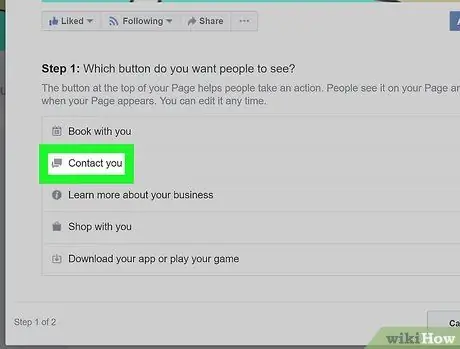
Βήμα 7. Κάντε κλικ στην επιλογή Επικοινωνία (Επικοινωνία μαζί σας)
Στο Στάδιο 1, θα δείτε πέντε επιλογές. Δεδομένου ότι θέλετε να λαμβάνετε μηνύματα, κάντε κλικ στην επιλογή "Επικοινωνία μαζί σας".
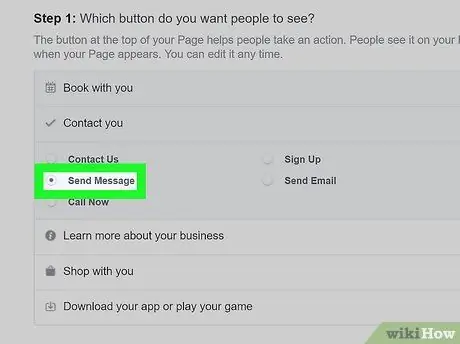
Βήμα 8. Επιλέξτε Αποστολή μηνύματος
Το Facebook σας δίνει πέντε επιλογές κειμένου για τα κουμπιά που δημιουργείτε. Όλες οι επιλογές είναι εξίσου καλές, αλλά σε αυτή την περίπτωση, το "send message" είναι η καλύτερη επιλογή.
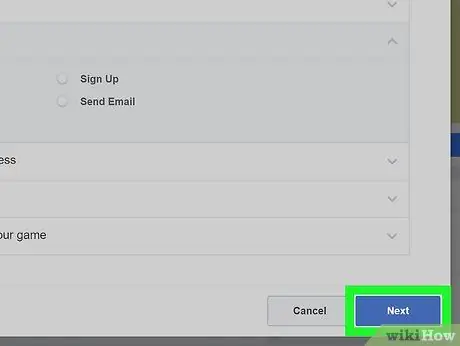
Βήμα 9. Κάντε κλικ στο Επόμενο
Είναι ένα μπλε κουμπί στην κάτω δεξιά γωνία της οθόνης.
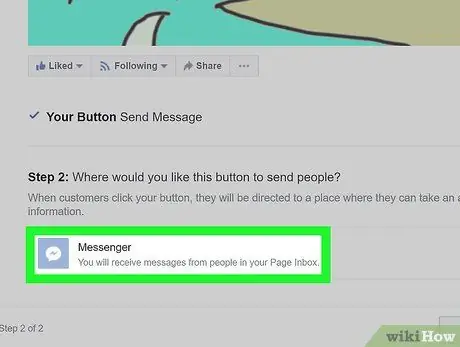
Βήμα 10. Επιλέξτε Messenger
Αυτή είναι η μόνη επιλογή που εμπίπτει στο Στάδιο 2, αλλά θα πρέπει ακόμα να κάνετε κλικ σε αυτό το κουμπί για να προσθέσετε το κουμπί στη σελίδα σας στο Facebook.
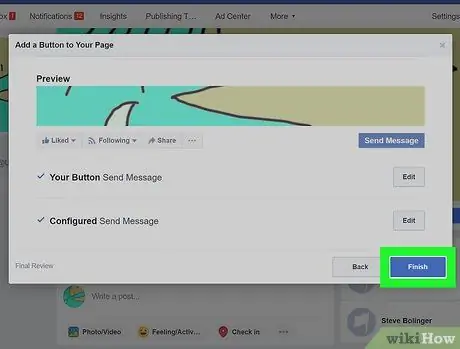
Βήμα 11. Κάντε κλικ στο κουμπί Τέλος
Είναι μπλε και στην κάτω δεξιά γωνία της οθόνης. Μετά την ολοκλήρωση αυτής της διαδικασίας, οι χρήστες θα μπορούν να δουν ένα μεγάλο κουμπί που τους προτρέπει να σας στείλουν μήνυμα.
Μέθοδος 2 από 3: Χρήση της σελίδας Εισερχόμενα
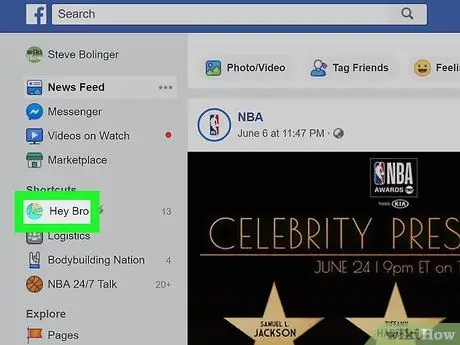
Βήμα 1. Μεταβείτε στη σελίδα του Facebook
Από την αρχική σελίδα της σελίδας σας στο Facebook, κάντε κλικ στο όνομα της σελίδας σας στο Facebook παρακάτω Συντομεύσεις στο αριστερό μενού.
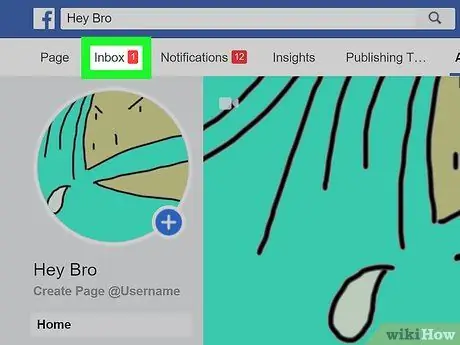
Βήμα 2. Κάντε κλικ στα Εισερχόμενα
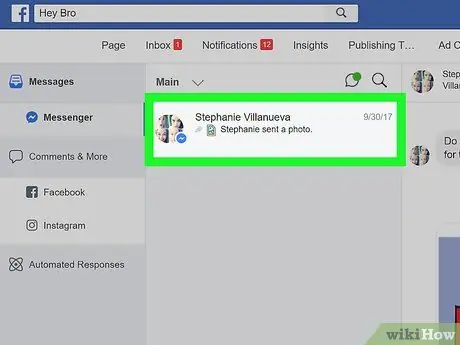
Βήμα 3. Πατήστε μια συνομιλία
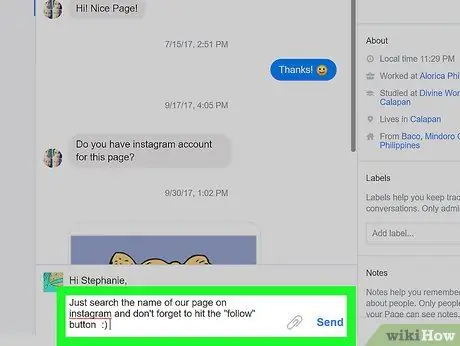
Βήμα 4. Γράψτε μια απάντηση στο μήνυμα και κάντε κλικ στην επιλογή Αποστολή
Μέθοδος 3 από 3: Εγγραφή για συνδρομητικά μηνύματα
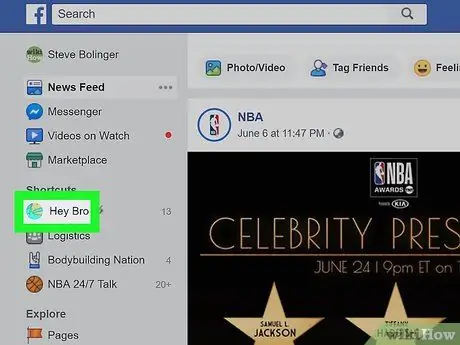
Βήμα 1. Μεταβείτε στη σελίδα του Facebook
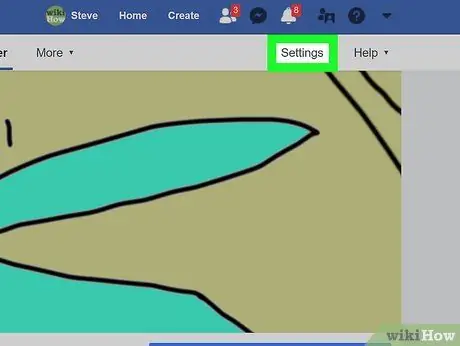
Βήμα 2. Κάντε κλικ στην επιλογή Ρυθμίσεις στην επάνω δεξιά γωνία της σελίδας σας στο Facebook
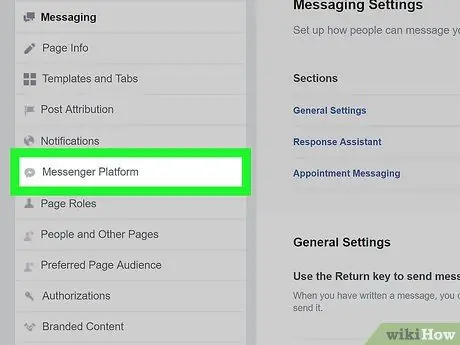
Βήμα 3. Κάντε κλικ στην πλατφόρμα Messenger από το μενού στα αριστερά
Θα κατευθυνθείτε αυτόματα στις γενικές ρυθμίσεις, αλλά το μενού στα αριστερά παρέχει μερικές πιο συγκεκριμένες επιλογές ρύθμισης. Οι ρυθμίσεις της πλατφόρμας messenger είναι έβδομες στη λίστα και έχουν ένα εικονίδιο συννεφάκι λέξης με πλάγιο κεραυνό.
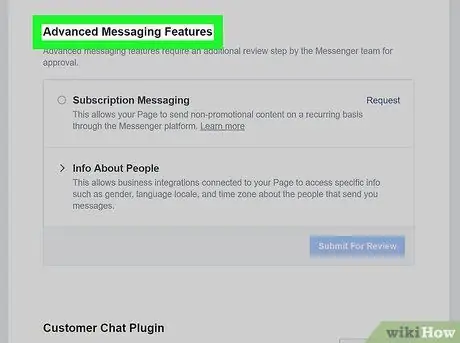
Βήμα 4. Κάντε κύλιση προς τα κάτω στις Προηγμένες λειτουργίες ανταλλαγής μηνυμάτων
Πρέπει να λάβετε έγκριση από το Facebook για αυτήν τη μορφή μηνύματος. Τα συνδρομητικά μηνύματα δίνουν τη δυνατότητα στις σελίδες του Facebook να στέλνουν μηνύματα που δεν προωθούνται στους χρήστες.
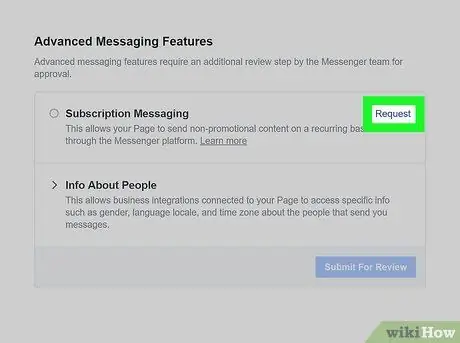
Βήμα 5. Κάντε κλικ στην επιλογή Αίτημα (Αίτημα)
Μπορείτε να δείτε αυτήν την επιλογή στη δεξιά πλευρά του μηνύματος συνδρομής. Κάνοντας κλικ σε αυτό το κουμπί θα ανοίξει ένα νέο παράθυρο που περιέχει μια φόρμα.
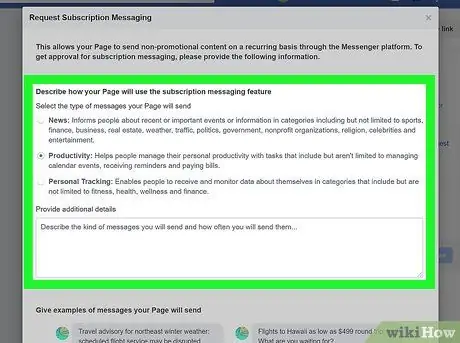
Βήμα 6. Συμπληρώστε τη φόρμα
Συμπληρώστε αυτήν τη φόρμα με βάση τον τύπο της σελίδας σας στο Facebook. Μπορείτε να επιλέξετε τον τύπο του μηνύματος που θέλετε να στείλετε: Ειδήσεις, παραγωγικότητα ή Personal Tracker. Μετά από αυτό, έχετε την ευκαιρία να παράσχετε επιπλέον λεπτομέρειες σχετικά με το μήνυμα που θέλετε να στείλετε στους χρήστες σας. Η φόρμα απαιτεί επίσης να δώσετε ένα δείγμα μηνύματος που θέλετε να στείλετε.
Να θυμάστε ότι όλα τα μηνύματα που αποστέλλονται πρέπει να είναι μη προωθητικά. Διαφορετικά, δεν θα έχετε πρόσβαση σε εγγεγραμμένα μηνύματα. Επιλέξτε το πλαίσιο στο κάτω μέρος της φόρμας για να αποδείξετε ότι κατανοείτε αυτούς τους όρους
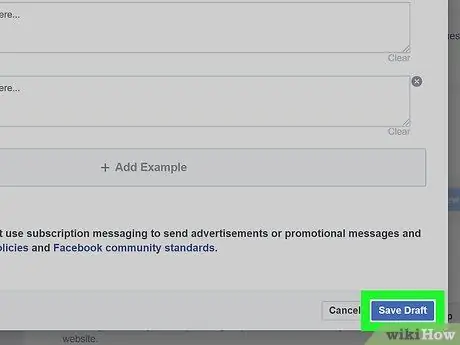
Βήμα 7. Κάντε κλικ στην επιλογή Αποθήκευση πρόχειρου
Είναι ένα μπλε κουμπί στην κάτω δεξιά γωνία της οθόνης.
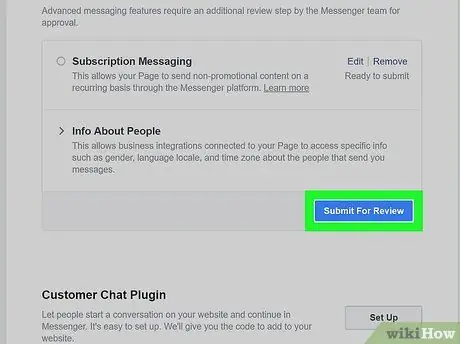
Βήμα 8. Κάντε κλικ στην επιλογή Υποβολή για έλεγχο
Αφού συμπληρώσετε σωστά τη φόρμα, μπορείτε να υποβάλετε το αίτημά σας για τη διαδικασία ελέγχου. Εάν η σελίδα σας στο Facebook έχει εγκριθεί να χρησιμοποιεί τη δυνατότητα εγγραφής μηνυμάτων, θα μπορείτε να στέλνετε τακτικά μηνύματα στους χρήστες.






